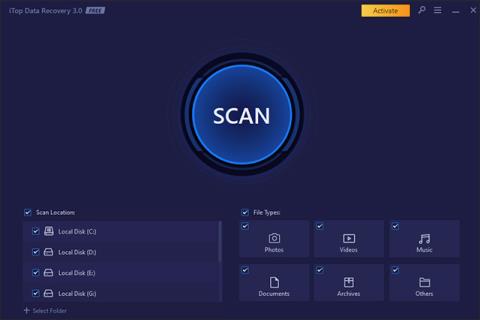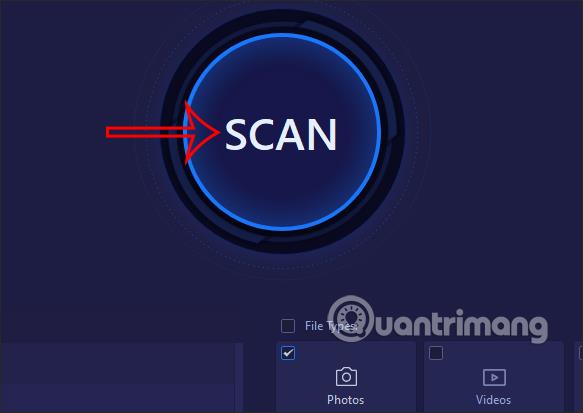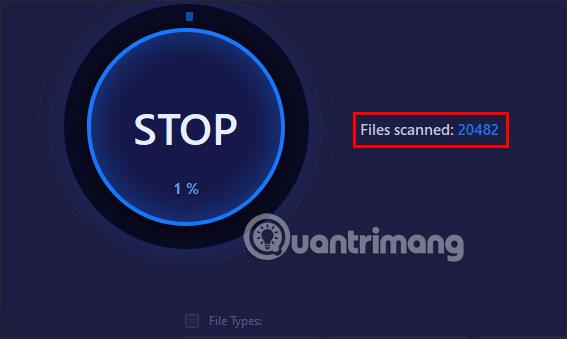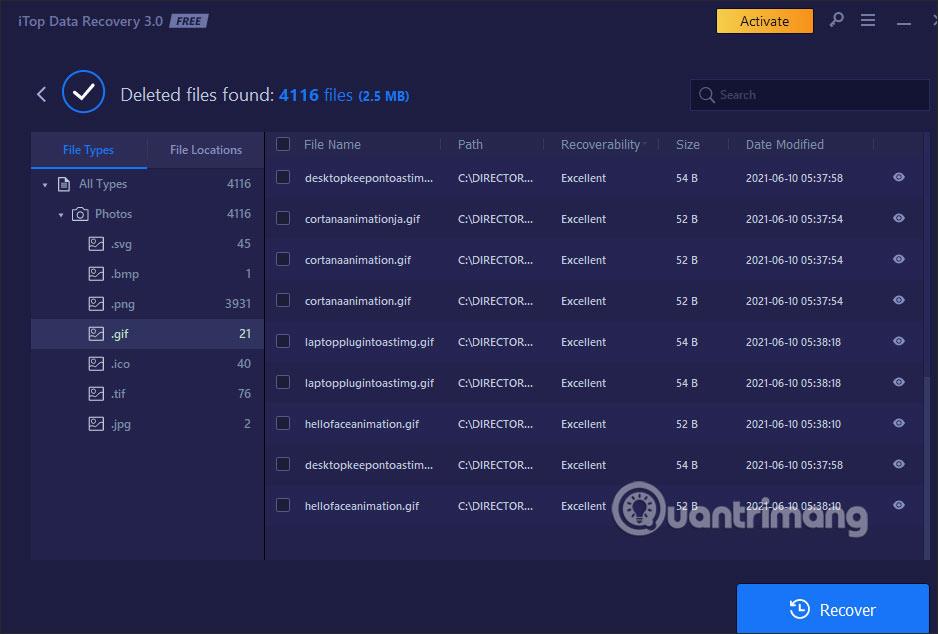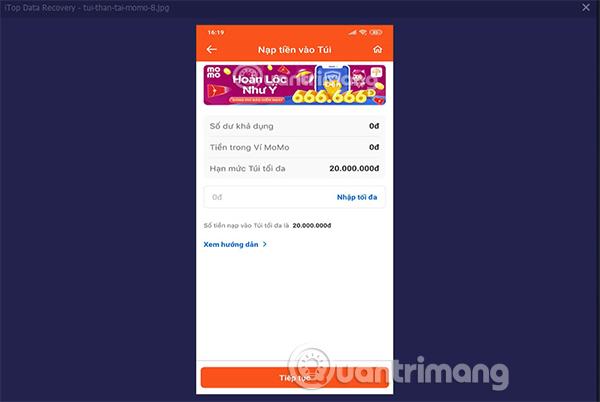iTop Data Recovery er Windows- computerdatagendannelsessoftware , der hjælper dig med at få slettede data tilbage. Dybest set har iTop Data Recovery også fuld datagendannelsesfunktioner som anden software. Derudover hjælper softwaren os også med at søge efter data hurtigt efter placering eller type af nødvendige data. Artiklen nedenfor vil guide dig, hvordan du bruger iTop Data Recovery på din computer.
Instruktioner til brug af iTop Data Recovery på Windows
Trin 1:
Først skal du downloade iTop Data Recovery-software til din computer i henhold til linket nedenfor.
Derefter fortsætter vi med at installere softwaren på computeren som normalt.
Trin 2:
Nedenfor er hovedgrænsefladen til iTop Data Recovery-software.
På denne grænseflade vil du se 2 datascanningsmuligheder i henhold til Scanningsplacering og Filtyper. Vi kan derefter vælge scanningstype og finde de data, vi ønsker.
Trin 3:
Du vælger den type scanning og finder de data, du ønsker, klik derefter for at vælge det drev eller den mappe, du vil scanne, og klik derefter på den midterste Scan-knap for at finde .
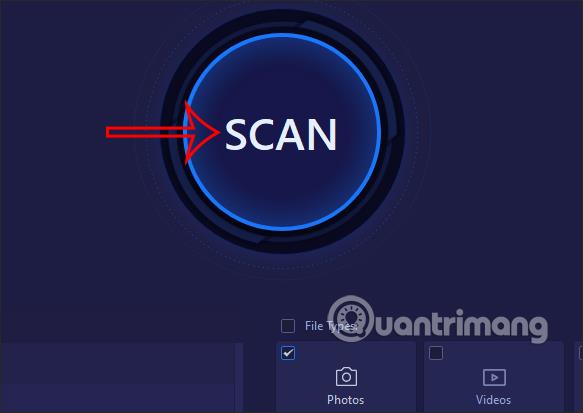
Trin 4:
Umiddelbart derefter vil datascanningsprocessen med den filtype, du vælger, og placering finde sted. Vi vil se det samlede antal filer, når vi scanner data som vist nedenfor.
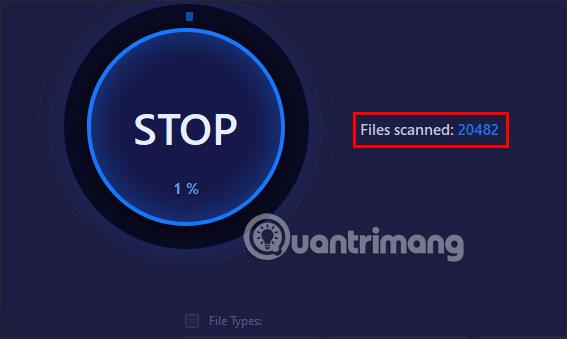
Når scanningen er færdig, vil du se en liste over slettede filer fra den placering, du valgte. Med billeder vil du have en ekstra billedformatsektion for at gøre det nemmere at vælge. For hver fil vil du se, hvordan datagendannelse er mulig ved Recoverability.
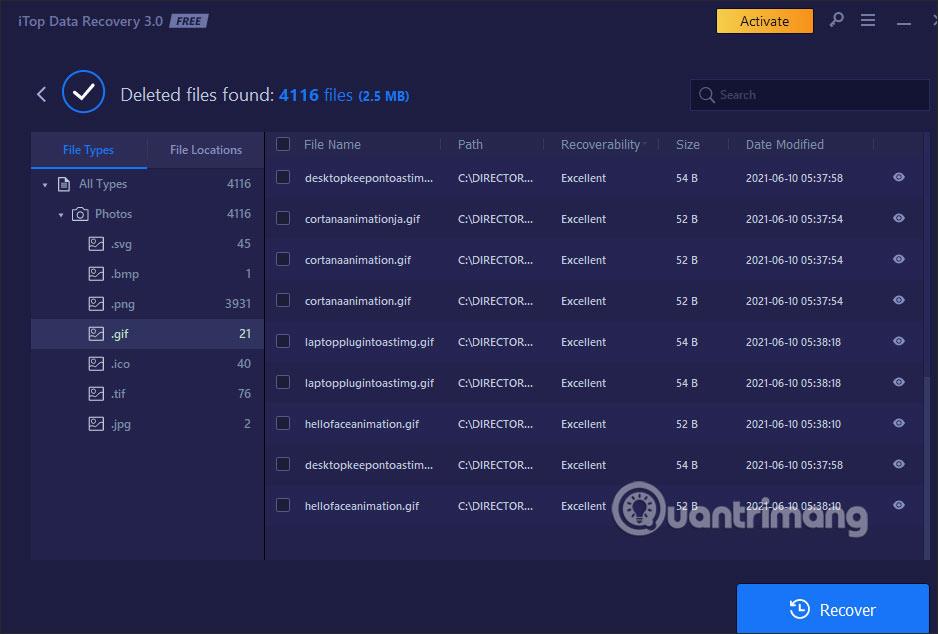
Du kan forhåndsvise filer på denne scanningsliste ved at klikke på øjenikonet .
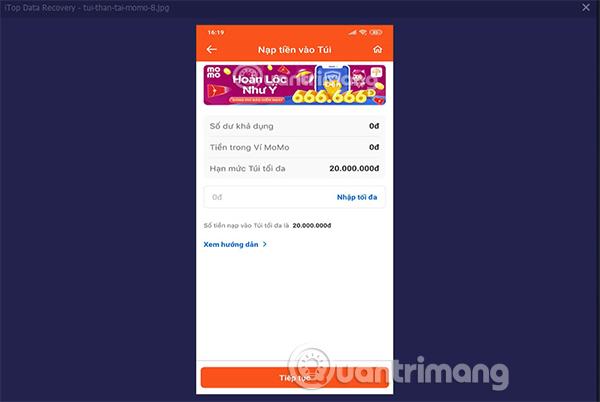
Trin 5:
Du vælger den fil, du vil gendanne, og klikker derefter på gendannelsesindstillingen for at gøre det.
Bemærk, med den gratis version kan du kun få vist de filer, du vil gendanne. Du kan ikke gendanne data, medmindre du bruger den betalte version.